 Print P21 Print Nggunakake Fungsi Bluetooth Via Pandhuan Telpon
Print P21 Print Nggunakake Fungsi Bluetooth Via Pandhuan Telpon
Nyetak nggunakake Fungsi Bluetooth liwat Telpon
- Scan QR-code kanggo nginstal "Nelko" APP kanggo printing
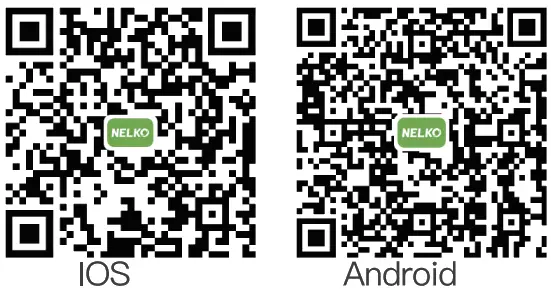 https://apps.apple.com/us/app/nelko/id1659
https://apps.apple.com/us/app/nelko/id1659
https://play.google.com/store/apps/details?id=com.nelko.printer - Tutul "Ora Nyambung"

- Temokake "P21" tutul "Klik kanggo nyambung"

- Tutul "+" kanggo ngowahi label
 Nggoleki “Nelko” on Google Play or App Store and Install
Nggoleki “Nelko” on Google Play or App Store and Install
sampeyan uga bisa ngeklik tombol "q" kanggo ngatur ukuran label lan jinis kertas
- Tutul "Teks" kanggo ngetik teks

- Owahi deskripsi fungsi Sawise nyunting, tutul kanggo "Cetak"

- Pilih salinan lan cetak


Hubungi kita: E-mail:support@nelko.net
www.nelkoprint.com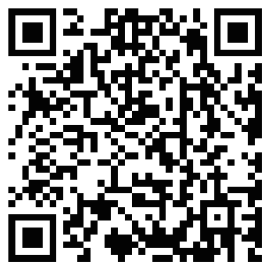 https://www.nelkoprint.com/pages/support
https://www.nelkoprint.com/pages/support
Pindai menyang Pandhuan pangguna
Dokumen / Sumber Daya
 |
NELKO Print P21 Print Nggunakake Fungsi Bluetooth Via Telpon [pdf] Pandhuan P21, P21 Print Nggunakake Fungsi Bluetooth Via Telpon, Print Nggunakake Fungsi Bluetooth Via Telpon, Nggunakake Fungsi Bluetooth Via Telpon, Fungsi Bluetooth Via Telpon, Fungsi Via Telpon, Via Telpon, Telpon |



